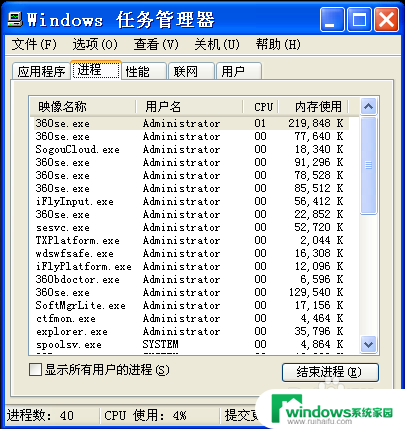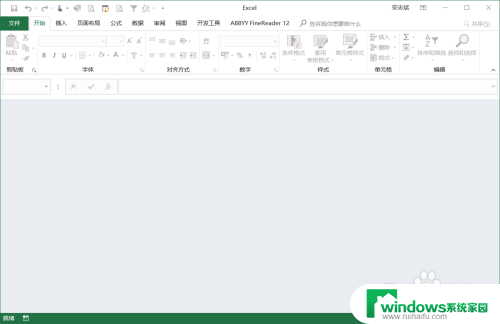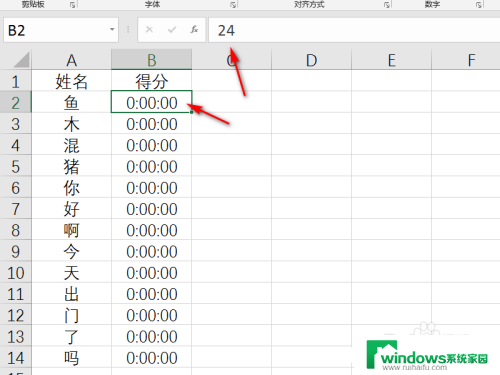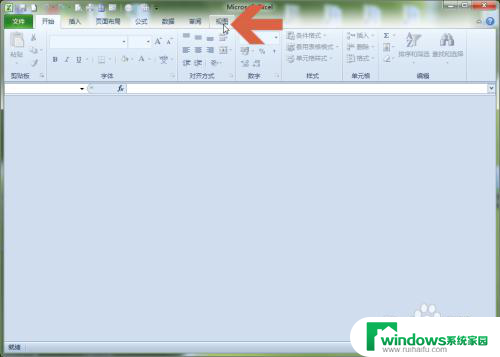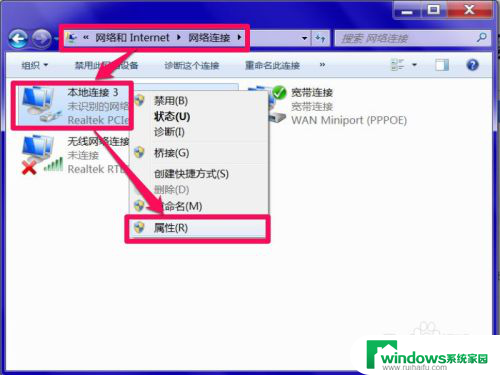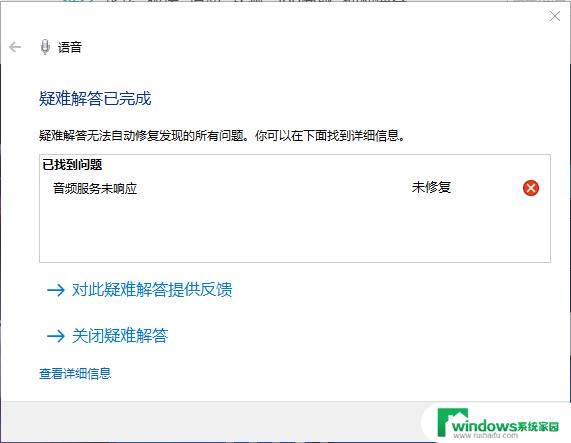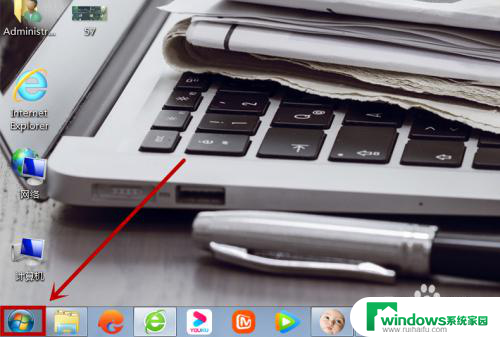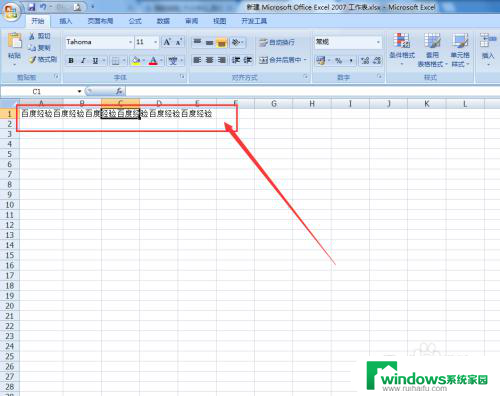excel 未响应 excel表格打开后一动就未响应怎么办
更新时间:2023-12-03 10:34:40作者:jiang
在日常工作中,我们经常会使用Excel表格进行数据的处理和整理,有时候当我们打开Excel表格时,却发现它一动不动,完全没有响应。这种情况往往令人头疼,因为我们急需处理数据却束手无策。当Excel表格打开后一动就未响应时,我们应该如何应对呢?接下来我将为大家分享一些解决方法,希望能帮助大家顺利解决这个问题。
步骤如下:
1.先打开电脑,打开电脑上面的excel,点击文件。
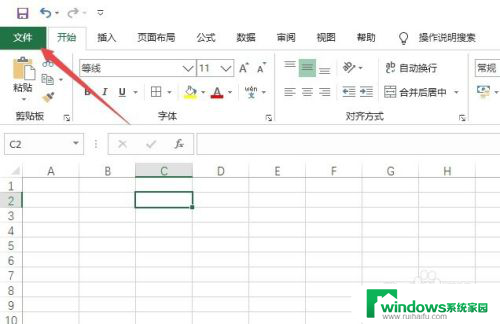
2.然后点击选项。
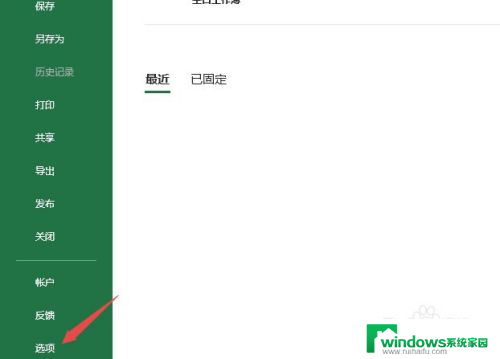
3.之后点击高级。
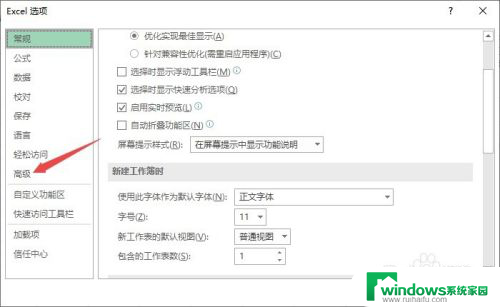
4.然后点击勾选上禁用硬件图形加速。
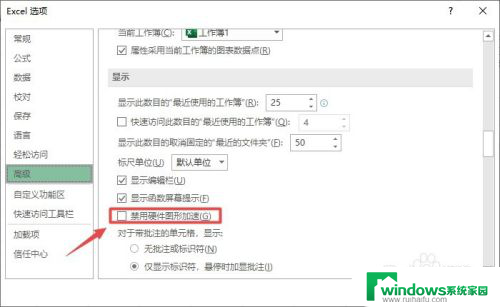
5.之后点击确定,之后重启excel。再打开excel文档就不会出现未响应问题了。
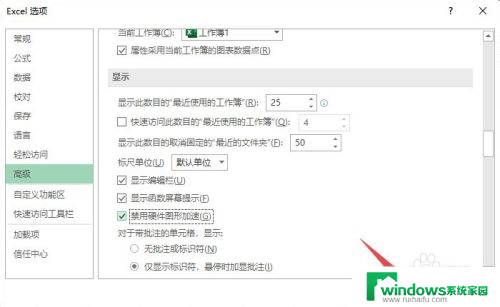
6.总结:
1、打开电脑上面的excel,点击文件。
2、点击选项。
3、点击高级。
4、点击勾选上禁用硬件图形加速。
5、点击确定,之后重启excel。再打开excel文档就不会出现未响应问题了。
以上就是Excel未响应的全部内容,如果你也遇到了这个问题,不妨试试上面的方法来解决,希望对大家有所帮助。